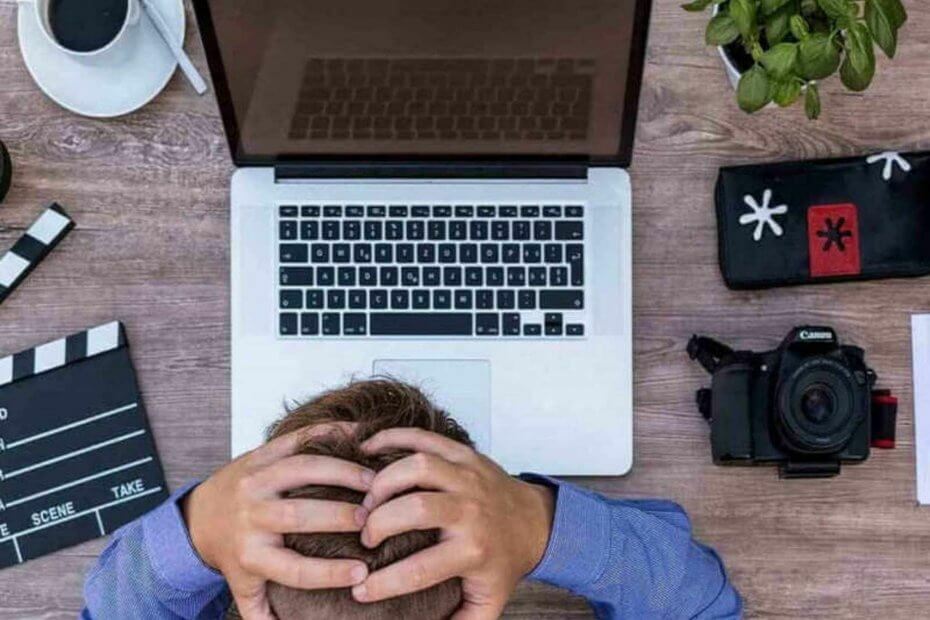- Ahogy a neve is utal rá, a Windows Installer főleg programok telepítésére, de karbantartásra és szoftverek eltávolítására is szolgál.
- Fájlokkal, rendszerleíró kulcsokkal, parancsikonokkal és egyéb metaadatokkal csomagolva az Installer csomag általában zökkenőmentesen látja el feladatait, anélkül, hogy sok felhajtást okozna.
- Mindazonáltal, telepítési hibák előfordulhat, és van egy probléma ezzel a Windows Installer csomaggal, amely az egyik leggyakoribb.
- Győződjön meg róla, hogy ellenőrizte az alábbi öt megoldást, hogy a Windows Installer csomag hibáját rövid idő alatt kijavítsa.

- Töltse le a Restoro PC-javító eszközt amely a szabadalmaztatott technológiákkal érkezik (szabadalom elérhető itt).
- Kattintson a gombra Indítsa el a szkennelést hogy megtalálja azokat a Windows problémákat, amelyek PC problémákat okozhatnak.
- Kattintson a gombra Mindet megjavít a számítógép biztonságát és teljesítményét érintő problémák kijavításához
- A Restorót letöltötte 0 olvasók ebben a hónapban.
A kisebb, harmadik féltől származó eszközöktől kezdve a bonyolult játékokig és alkalmazásokig egy dolog biztos: használatához telepítenie kell egy programot. A Windows Installer programban elég sok hiba van Windows 10, és a Probléma van a Windows Installer csomaggal a hiba az egyik legrugalmasabb.
Ha ragaszkodik ehhez a hibához, és nem biztos benne, hogyan kell kezelni, javasoljuk, hogy olvassa tovább ezt.
Így javíthatja a Windows Installer csomag hibáját a Windows 10 rendszerben:
1. megoldás - Győződjön meg róla, hogy rendelkezik adminisztrátori engedélyekkel
Mint már tudod, egy harmadik féltől származó alkalmazás telepítéséhez rendszergazdai engedélyre lesz szüksége. Ez a mai napig minden Windows platformon szabványos biztonsági intézkedés, és kiemelten fontos annak megakadályozása, hogy harmadik féltől származó programok települjenek a háttérben. Alapvetően ez a nagy stoptábla bloatware és rosszindulatú.
Ezért hitelesítenie kell a rendszergazdai fiók használatával, vagy engedéllyel kell rendelkeznie ahhoz, hogy a rendszerhez kapcsolódó módosításokat végrehajtson egy másik fiókban. A megfelelő engedélyek hiánya telepítési hibákat eredményezhet és eredményezhet, beleértve azokat is, amelyekkel ma foglalkozunk. Megpróbálhatja jobb gombbal kattintani a telepítőre, és futtathatja rendszergazdaként.

Másrészt, ha rendszergazdaként futtatta a beállítást, és ez a bosszantó hiba folyamatosan felbukkan, folytassa a hibaelhárítást az alábbi lépések végrehajtásával.
2. megoldás - Ellenőrizze a telepítő és a telepítő fájlokat
A telepítési beállítások különféle formái léteznek különféle alkalmazásokhoz. Előfordul, hogy a telepítés egyetlen tömörített EXE fájl formájában történik, másrészt számos elérhető fájl (például DLL) kísérheti a telepítőt. Akárhogy is, ha még egyetlen kisebb fájl sérült vagy hiányos, a telepítés sikertelen lesz.
Futtasson egy rendszerellenőrzést a lehetséges hibák felderítéséhez

Töltse le a Restoro alkalmazást
PC-javító eszköz

Kattintson a gombra Indítsa el a szkennelést hogy megtalálja a Windows problémákat.

Kattintson a gombra Mindet megjavít hogy megoldja a szabadalmaztatott technológiákkal kapcsolatos problémákat.
Futtasson egy PC-vizsgálatot a Restoro Repair Tool eszközzel, hogy megtalálja a biztonsági problémákat és lassulásokat okozó hibákat. A vizsgálat befejezése után a javítási folyamat a sérült fájlokat friss Windows-fájlokkal és -összetevőkre cseréli.
Következésképpen meg kell győződnie arról, hogy a telepítőfájlok megfelelően vannak-e letöltve, és egy vírus (vagy víruskereső) nem érinti őket. Ennek legyőzésére a legjobb módszer az eredeti beállítás újratöltése, az antivírus letiltása (vagy kivétel hozzáadása), és egy újabb lövés telepítése. Ne feledje, hogy ez kockázatos, és csak akkor tegye, ha biztos benne, hogy az alkalmazás 100% -ban megbízható és tiszta.
Ezenkívül ellenőrizze, hogy a telepítő megegyezik-e a rendszer architektúrájával. Például, ha a Windows 10 rendszert x86 (32 bites) architektúrával futtatja, akkor nem tudja futtatni az x64 (64 bites) telepítőcsomagot.
3. megoldás - Futtassa a Program telepítése és eltávolítása hibaelhárítót
A hibaelhárító eszközök többségét a Windows 10 már lefedi. Ennek ellenére, annak ellenére, hogy van egy csomó speciális hibaelhárító, konkrét céllal, szüksége lesz egy letölthető eszközre a problémák telepítéséhez / eltávolításához. Miután futtatta, Program telepítése és eltávolítása hibaelhárító ellenőrzi és megoldja a telepítéssel kapcsolatos hibákat. Érdemes megemlíteni azt is, hogy ezt az eszközt a Microsoft biztosítja, így nem kell felesleges kockázatokat vállalnia a gyanús, harmadik féltől származó megoldásokkal.
Kövesse az alábbi utasításokat a Program telepítése és eltávolítása hibaelhárító letöltéséhez és használatához:
- Töltse le a speciális hibaelhárítót innen: itt.
- Futtassa a hibaelhárítót.

- Kövesse az utasításokat, amíg a hibaelhárító nem kezeli a problémát.
- Próbálja meg újra telepíteni a problémás programot, és ellenőrizze, hogy működik-e.
4. megoldás - Ellenőrizze a Windows Installer hibáit
Egy olyan összetett rendszerben, mint a Windows, különféle szolgáltatások állnak rendelkezésre, amelyek minden tevékenységében részt vesznek. Az MSI motor alapítvány felelős harmadik féltől származó programok telepítéséért, karbantartásáért és eltávolításáért. Nem kell műszaki rajongónak lenned ahhoz, hogy eljuss ide. Ha az MSI-motor (Windows Installer) véletlenül leáll, sérült vagy le van tiltva, akkor nehezen tud bármit telepíteni.
Először ellenőrizzük, hogy a Windows Installer rendeltetésszerűen működik-e.
- Kattintson a jobb gombbal a Rajt menüt, és az Energia menü opcióin belül válassza a lehetőséget Parancssor (rendszergazda).
- Írja be a következő parancsot a parancssorba, és nyomja meg az Enter billentyűt:
- MSIExec
- Ha minden jó, akkor megjelenik a felugró ablak Windows Installer részletek.

- Ha hibajelentést lát, regisztrálja újra a Windows Installer alkalmazást.
5. megoldás - Regisztrálja újra a Windows Installer alkalmazást
Mint lehet, lehetetlen újratelepíteni A Windows beépített szolgáltatásai. Alig tud tenni valamit a fejlett rendszerfunkciók és szolgáltatások tekintetében. A legtöbbjüket azonban néhány megoldás segítségével újraindíthatja. Ha helytelenül használják, akkor ezek a megoldások sok bajba kerülhetnek, ezért óvatosan járjon el. Ez természetesen magában foglalja a Windows Installert is. Tehát, ha az előző lépés után hibába ütközött, feltétlenül kövesse ezeket az utasításokat, és jónak kell lennünk:
- Kattintson a jobb gombbal a Start gombra, és válassza a lehetőséget Parancssor (rendszergazda).
- A parancssorba írja be a következő parancsokat, és mindegyik után nyomja meg az Enter billentyűt:
- msiexec.exe / regisztráció törlése
- msiexec.exe / regserver
- Zárja be a Parancssorot, és keresse meg a változásokat. Ha a probléma továbbra is fennáll, folytassa a 4. lépéssel.

- Írja be a Windows Keresés mezőbe Services.msc és nyomja meg az Enter billentyűt.
- Keresse meg a Windows Installer alkalmazást. A lista végén kell lennie.
- Kattintson a jobb gombbal a Windows Installer szolgáltatásra, és állítsa le.
- Kattintson a jobb gombbal újra, és válassza a Start lehetőséget.
- Indítsa újra a számítógépet.
Ennek elégnek kell lennie ahhoz, hogy megszabaduljon a Probléma van ezzel a Windows Installer programmalcsomag telepítési hiba. Ha tudna erre alternatív megoldást, nyugodtan mondja el nekünk az alábbi megjegyzések részben.
 Még mindig vannak problémái?Javítsa ki őket ezzel az eszközzel:
Még mindig vannak problémái?Javítsa ki őket ezzel az eszközzel:
- Töltse le ezt a PC-javító eszközt Nagyszerűnek értékelte a TrustPilot.com oldalon (a letöltés ezen az oldalon kezdődik).
- Kattintson a gombra Indítsa el a szkennelést hogy megtalálja azokat a Windows problémákat, amelyek PC problémákat okozhatnak.
- Kattintson a gombra Mindet megjavít hogy megoldja a szabadalmaztatott technológiákkal kapcsolatos problémákat (Exkluzív kedvezmény olvasóinknak).
A Restorót letöltötte 0 olvasók ebben a hónapban.